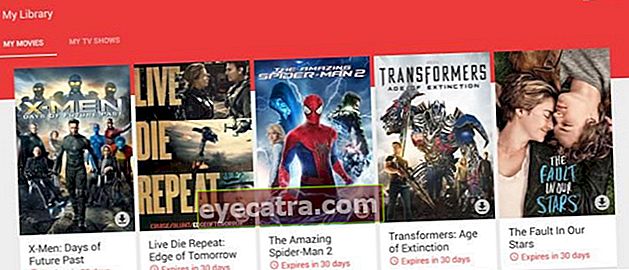hogyan változtathatja meg a fotó billentyűzet témáját egyedül
Unja ugyanezt a billentyűzet kijelzőt? Nézze meg, hogyan változtathatja meg a billentyűzet témáját ezzel a saját fotóval!
Unalmas a billentyűzet kijelzője emiatt? Szeretne egy olyan billentyűzetet, amelynek kialakítása megfelel az Ön stílusának és ízlésének?
Miért nem használja saját fotóját vagy háttérképét, bandáját? Így az okostelefon billentyűzete vonzóbbnak tűnik.
Az ApkVenue egy egyszerű bemutatóval rendelkezik, amelyet kipróbálhat. Nézze meg a teljes cikket hogyan változtathatja meg egyedül a fotó billentyűzet témáit!
Hogyan lehet megváltoztatni a billentyűzet témát a saját fényképével
Ahhoz, hogy fényképe segítségével megváltoztathassa a billentyűzetet, több, viszonylag kis méretű billentyűzet alkalmazásra van szüksége.
Az ApkVenue azt javasolja, hogy használja a három alkalmazás egyikét, nevezetesen Gboard, Swiftkey billentyűzet, és Fleksy.
Szóval, hogyan változtathatja meg a billentyűzet hátterét ezen alkalmazások segítségével?
My Photo billentyűzet téma a Gboard-szal
 Apps Produktivitás Google LETÖLTÉS
Apps Produktivitás Google LETÖLTÉS Az első alkalmazás, amelyet az ApkVenue az Ön számára ajánl Gboard a Google készítette. Ez az alkalmazás meglehetősen népszerű, mivel a letöltések száma több mint egymilliárdszoros.
Ha le szeretné tölteni ezt a saját fotó billentyűzet alkalmazást, kattintson a fenti linkre.
Hogy megtudja, hogyan, kövesse az alábbi lépéseket!
1. lépés - Nyissa meg a Beállításokat

Először először meg kell nyitnia a Gboard beállításait. Hogyan, kattintson a Google logóra a billentyűzet bal felső sarkában.
Ezt követően nyomja meg a gombot Beállítások amely alakú felszerelés. Tudja, hogy az összes Arrangement szimbólum ilyen alakú.
2. lépés - Írja be a témákat

- A beállítások megadása után válassza a lehetőséget Téma, majd kattintson a gombra Saját témák a billentyűzet hátterévé tenni kívánt kép hozzáadásához.
3. lépés - Kép kiválasztása

Válassza ki azt a képet, amelyet háttérképként használni szeretne a billentyűzeten. Ezt követően méretezheti a képet igényeinek megfelelően.
Nagyításhoz vagy kicsinyítéshez teheti csipet a kép. Miután jól érzi magát, nyomja meg a gombot Következő.
4. lépés - Végső befejezés

- A képskála beállítása után beállíthatja a fényerőt. Beállíthatja azt is, hogy a gomb határai megjelenjenek-e vagy sem.
| Részlet | Információ |
|---|---|
| Fejlesztő | Google LLC |
| Részlet | 4.6 (3.704.692) |
| Méret | Eszközönként változik |
| Telepítse | 1.000.000.000+ |
| Android minimum | Eszközönként változik |
Saját fotó billentyűzet téma a Swiftkey billentyűzettel
 Töltse le a SwiftKey Productivity alkalmazásokat
Töltse le a SwiftKey Productivity alkalmazásokat Egy másik alkalmazás, amellyel megváltoztathatja a billentyűzet témáját a saját képével Swiftkey billentyűzet.
Ez az alkalmazás pozitív értékeléseket kapott a felhasználóktól, a felhasználók által kihasználható számos funkció miatt.
Az alábbiakban az ApkVenue bemutatja, hogyan használhatja saját fényképeit billentyűzet témaként.
1. lépés - Nyissa meg a Beállításokat

- A gomb megnyomásával nyissa meg a menüt + a billentyűzet bal felső sarkában, majd válassza a Beállítások lehetőséget.
2. lépés - Lépjen be a Témák menübe

- A következő lépés a jobb oldali ikon gomb megnyomásával nyissa meg a további beállítások menüt. válassza Téma.
3. lépés - Kép kiválasztása

Saját kép hozzáadásához válassza a sávot Egyedi a bal szélső.
nyomja meg a gombot Rajt, azután Képek hozzáadása. Képet kiválaszthat a galériából.
4. lépés - Végső befejezés

- Végül beállíthat más dolgokat is, például a fényerő szintjét, a gombok közötti határokat stb. Ha igen, nyomja meg a gombot Kész a jobb felső sarokban található.
| Részlet | Információ |
|---|---|
| Fejlesztő | SwiftKey |
| Részlet | 4.5 (3.226.527) |
| Méret | 12 MB |
| Telepítse | 100.000.000+ |
| Android minimum | 5.0 |
Saját fotó Billentyűzettéma Fleksyvel

 Fleksy Productivity Apps LETÖLTÉS
Fleksy Productivity Apps LETÖLTÉS Az utolsó alkalmazás, amelyet az ApkVenue az Ön számára ajánl Fleksy. Ez az alkalmazás szintén nagyon könnyen használható, beleértve a saját fotójának használatát a billentyűzet hátteréhez.
1. lépés - Adja meg a Beállításokat

- Csakúgy, mint az előző alkalmazásokban, először adja meg a beállításokat az alján található szimbólumgomb hosszan tartó megnyomásával, és csúsztassa el a beállításokat.
2. lépés - Kép kiválasztása

- Kép hozzáadásához a galériából nyomja meg a gombot + ez a szakaszban van Saját témák. Ezt követően nyomja meg a gombot Választ.
3. lépés - A kép méretezése

A megfelelő kép megtalálása után be kell állítania a billentyűzet háttereként használt kép méretét.
Kész! Témaként használta a kívánt fényképet billentyűzet-a te.
| Részlet | Információ |
|---|---|
| Fejlesztő | Thingthing Ltd. |
| Részlet | 4.5 (259.928) |
| Méret | Eszközönként változik |
| Telepítse | 5.000.000+ |
| Android minimum | Eszközönként változik |
Ez néhány alkalmazás, és hogyan lehet megváltoztatni a saját rajz billentyűzet témáját, amelyet nagyon könnyű kipróbálni.
Az ApkVenue azt javasolja, hogy használjon HD felbontású képet, hogy a billentyűzet megjelenése még hűvösebb legyen.
Olvassa el a cikkeket is Alkalmazás vagy más érdekes cikkeket a Fanandi Ratriansyah.